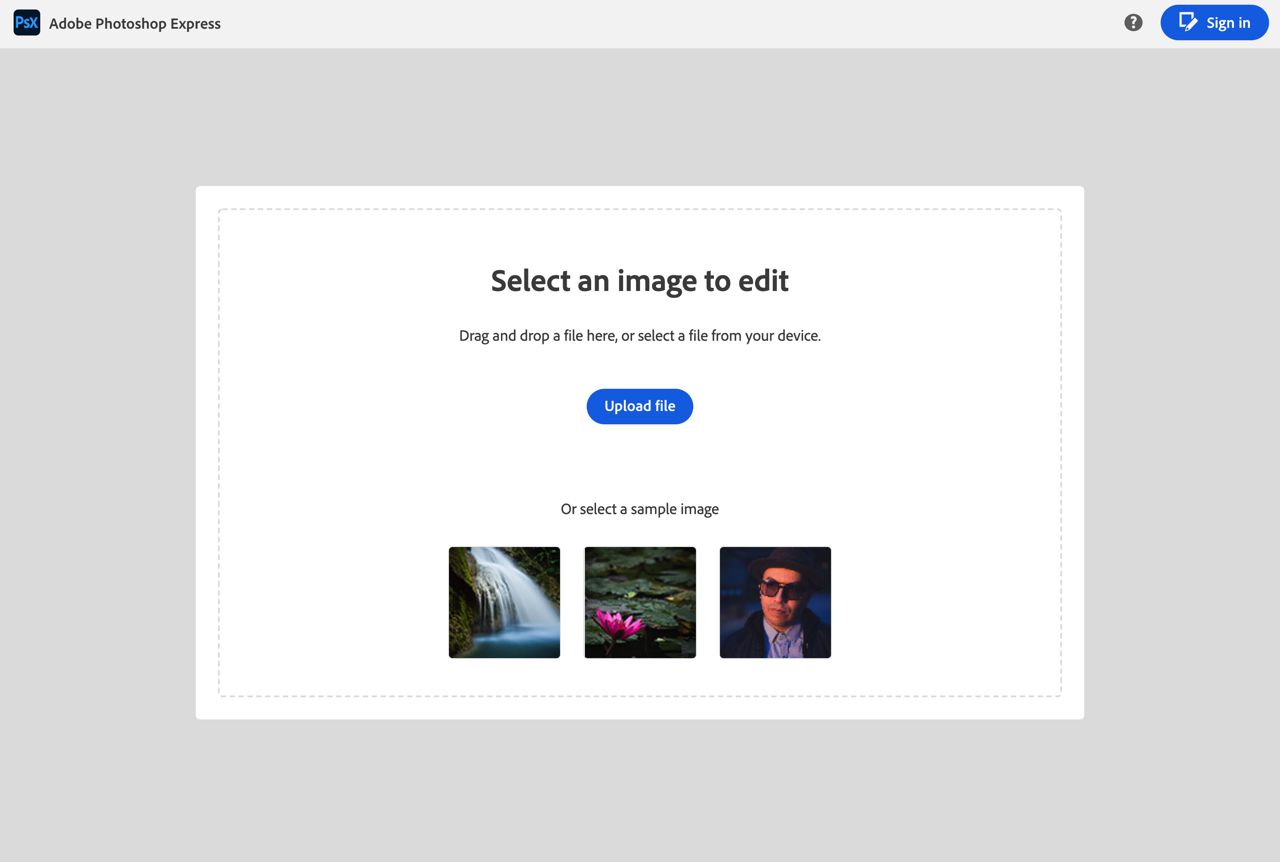
現今的自動化去背工具大多使用人工智慧和機器學習技術,當使用者上傳相片後,程式會判斷前景和需要移除的背景範圍,就能在短時間去除背景,置換為透明背景或是特定顏色,讓以往需要耗費很多時間的去背工作變得更省時省力,例如最知名的去背服務 remove.bg 上傳相片五秒鐘自動移除背景,其他還有像是 PhotoScissors、Trace by Sticker Mule、BgEraser、Slazzer 或 Removal.ai 都使用類似技術,但功能上都有些差異。
本文要介紹的「Photoshop Express」是 Adobe 旗下服務,也是 Photoshop 家族成員之一,它是專為移動裝置提供的圖片編輯工具,在網頁版也有一些很實用的功能,包括圖片尺寸調整、裁切、潤色、調整、濾鏡,其中最有用的「去背工具」也在功能之列。
透過 Photoshop Express 去背工具可以將相片直接上傳,點選「移除背景」自動辨識背景,使用者能再選擇要模糊背景,或是直接替換為特定顏色,非常方便!這項功能完全免費,只需要註冊或登入帳號,無論是否訂閱 Adobe Creative Cloud 方案皆可使用。
Adobe Photoshop Express
https://photoshop.adobe.com/
使用教學
STEP 1
開啟 Adobe Photoshop Express 網頁版,點選「Upload file」選擇要去背的相片圖檔,或是直接將圖片拖曳到網頁上。
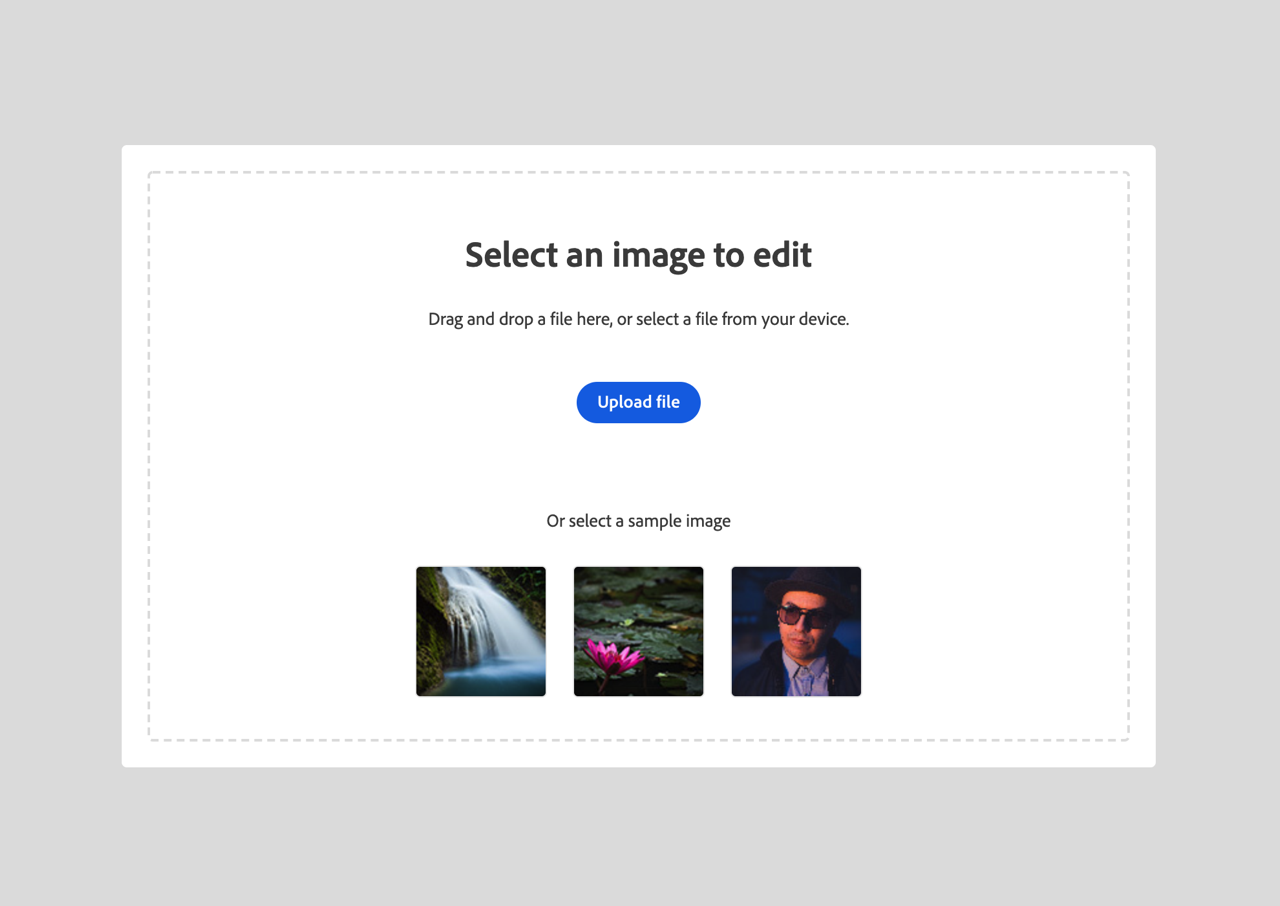
STEP 2
上傳完成後相片會顯示在 Photoshop Express 編輯器右側。
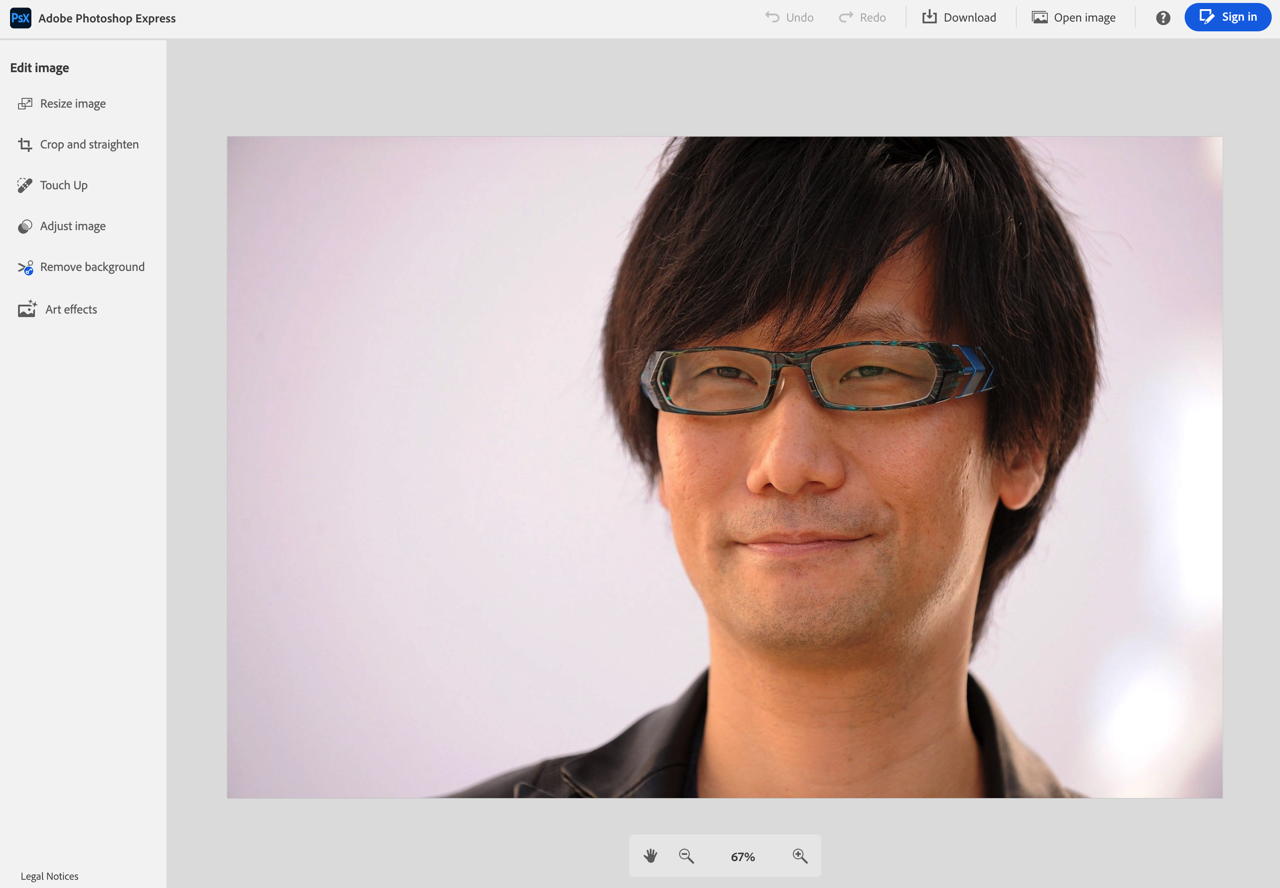
點選左側選單列的「Remove background」去除背景(去背)功能,會出現需要登入才能使用此功能的提示。
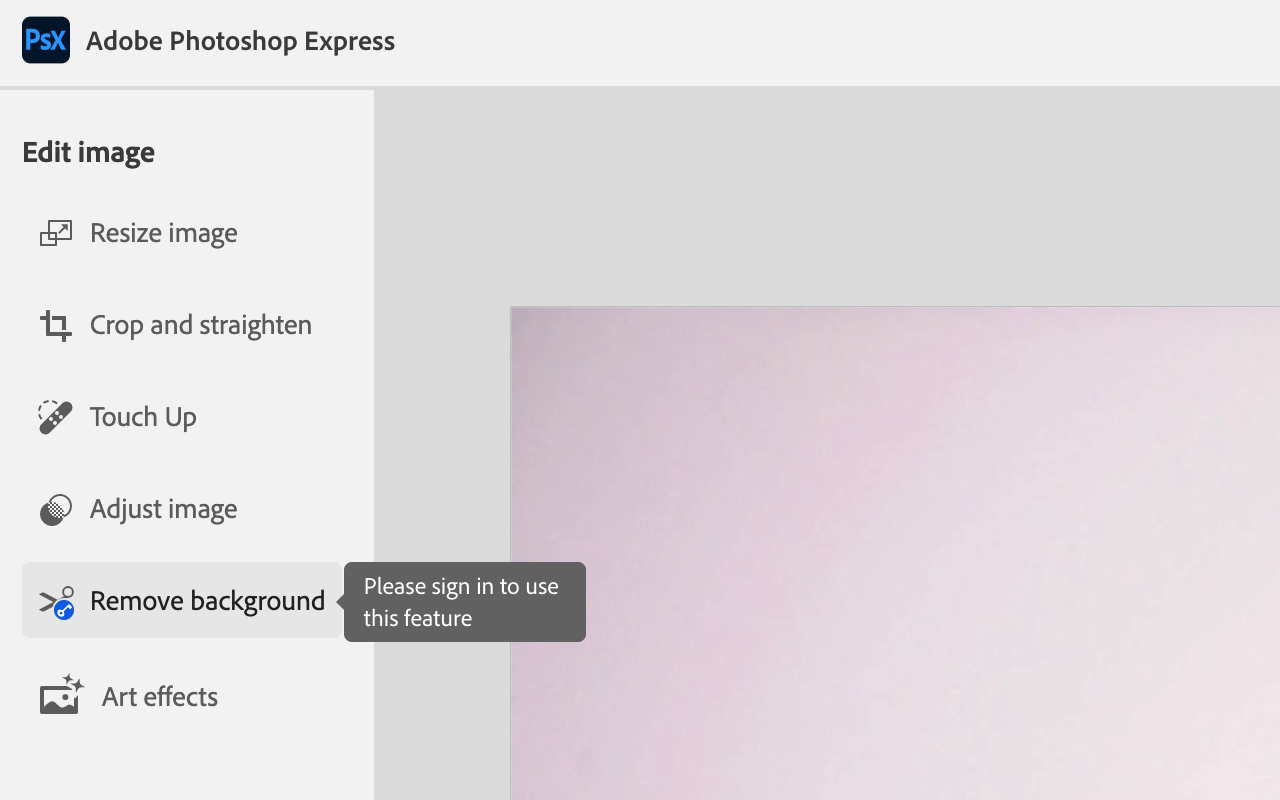
STEP 3
免費註冊一個 Adobe 帳戶或是直接以 Google、Facebook、Apple 帳戶登入。
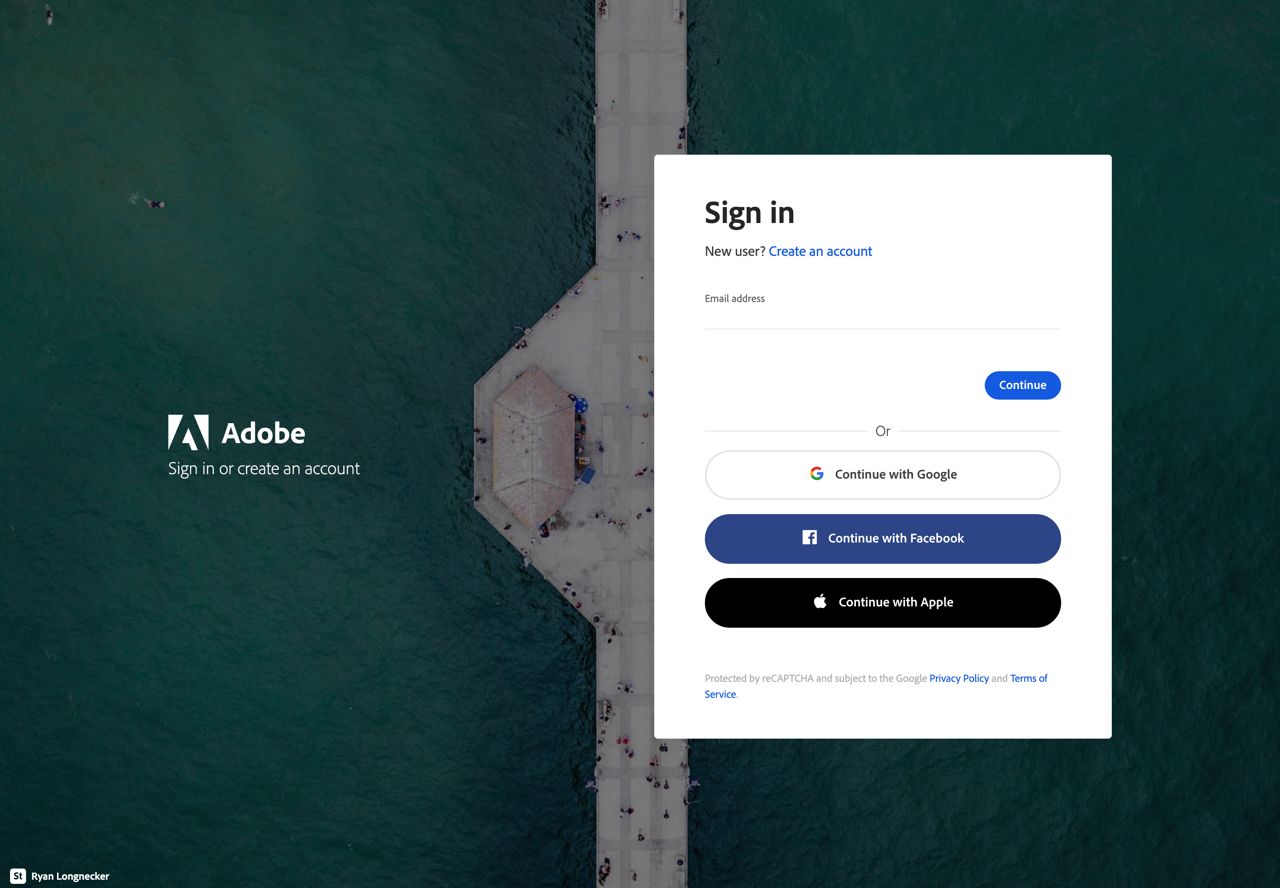
STEP 4
去背功能需要一段時間演算,不過不會太耗時,稍待片刻 Photoshop Express 就會找出相片的背景部分,可透過右側的選項「Blur background」進行背景模糊操作,有幾種效果點選會直接套用在當前相片上。
除此之外,也能使用「Replace background」功能直接將背景替換為透明圖或特定顏色。
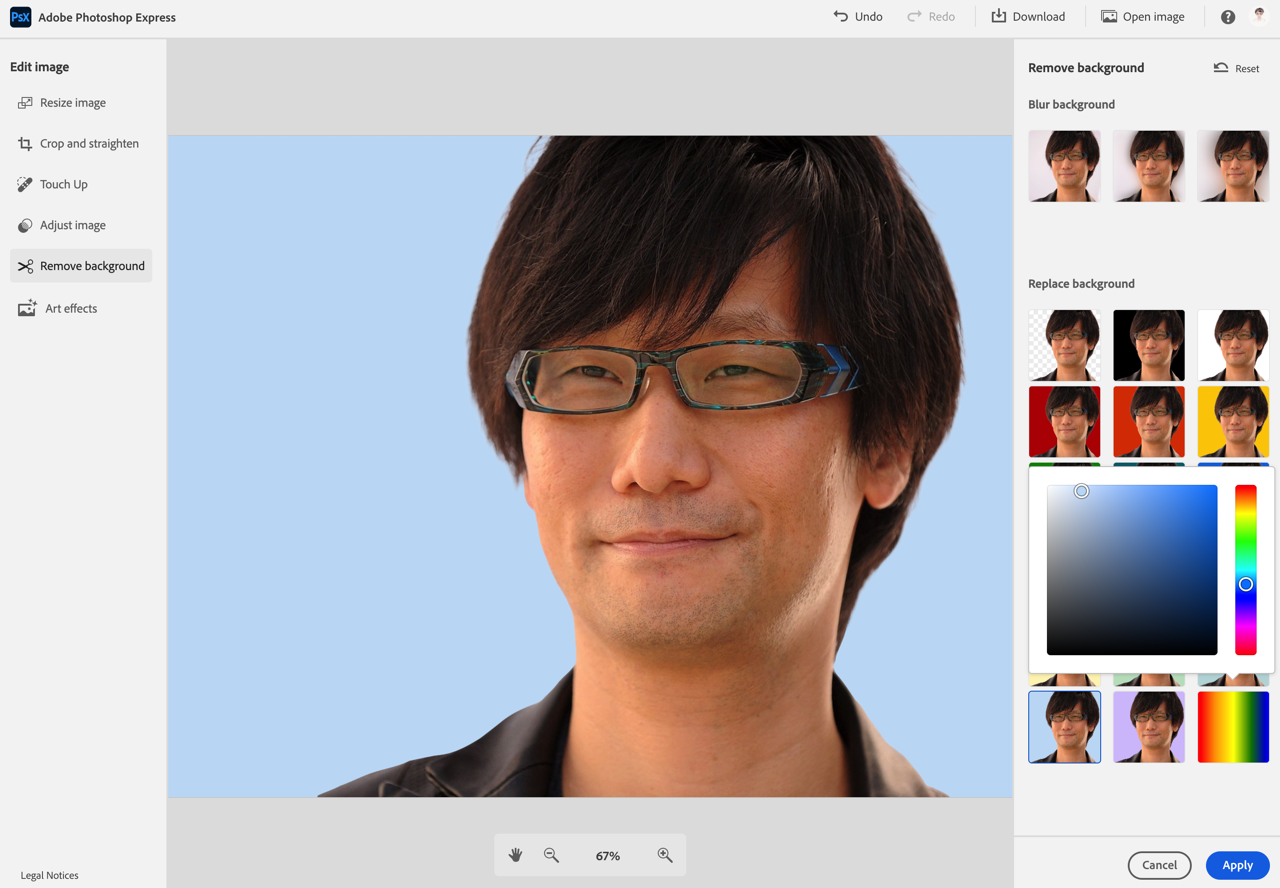
STEP 5
完成後點選右上角「Download」匯出並下載圖片。
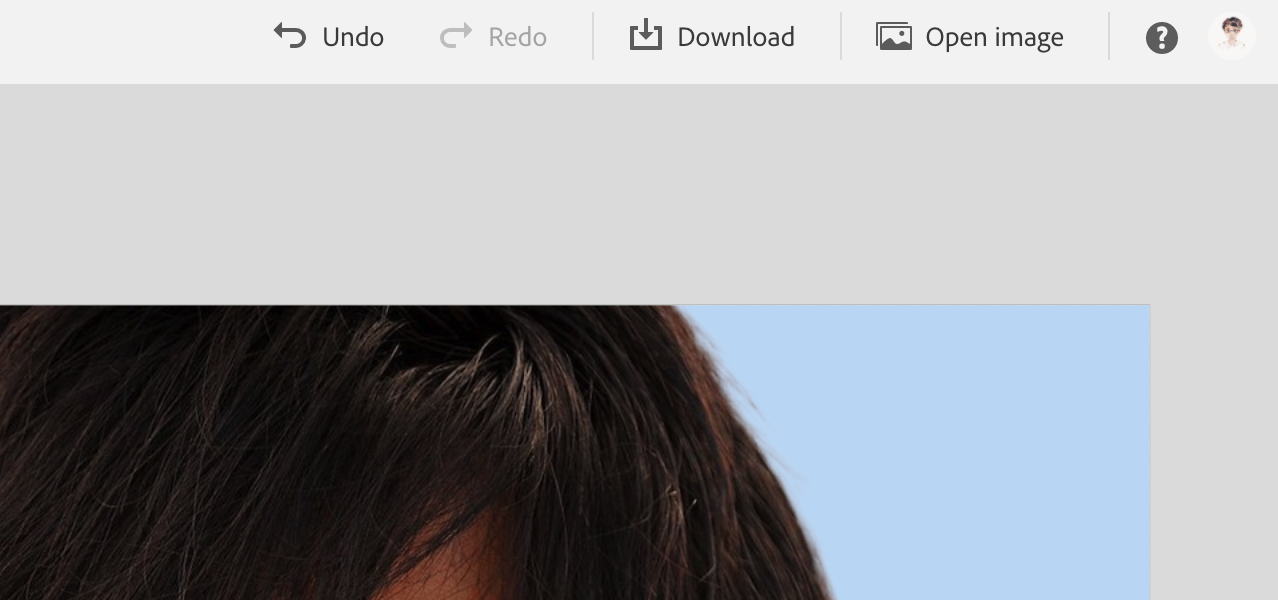
下載前可設定檔案名稱、圖片格式(JPG、PNG)和品質,畫質越高圖片容量會越大,視情況需要調整輸出畫質,最後點選「Download」就能下載取得圖片。
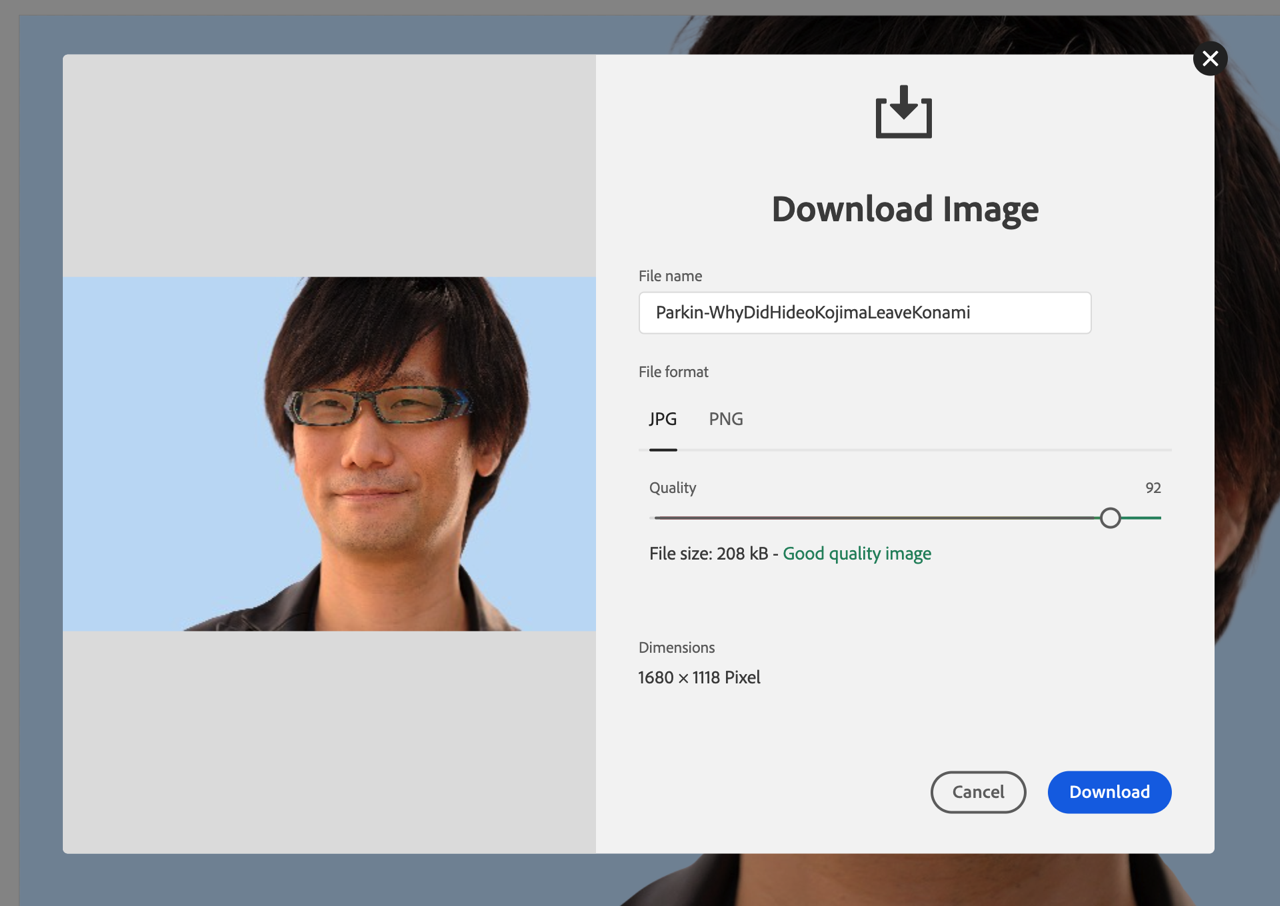
值得一試的三個理由:
- Photoshop Express 提供常用圖片編輯功能,也有自動去背工具
- 一鍵自動分析辨識背景範圍,可模糊背景或替換為特定顏色
- 編輯後將相片匯出 JPG 或 PNG 格式




